Toshiba e-STUDIO 3555c Bedienungsanleitung
Lesen Sie kostenlos die 📖 deutsche Bedienungsanleitung für Toshiba e-STUDIO 3555c (86 Seiten) in der Kategorie Drucker. Dieser Bedienungsanleitung war für 10 Personen hilfreich und wurde von 2 Benutzern mit durchschnittlich 4.5 Sternen bewertet
Seite 1/86

MULTIFUNKTIONALE DIGITALE FARBSYSTEME
Kurzbedienungsanleitung
Ver00 2012-11
2012 TOSHIBA TEC CORPORATION Alle Rechte vorbehalten
MULTIFUNKTIONALE DIGITALE FARBSYSTEME
Kurzbedienungsanleitung
1-11-1, OHSAKI, SHINAGAWA-KU, TOKYO, JAPAN
ZUERST
LESEN SIE DIESES BUCH
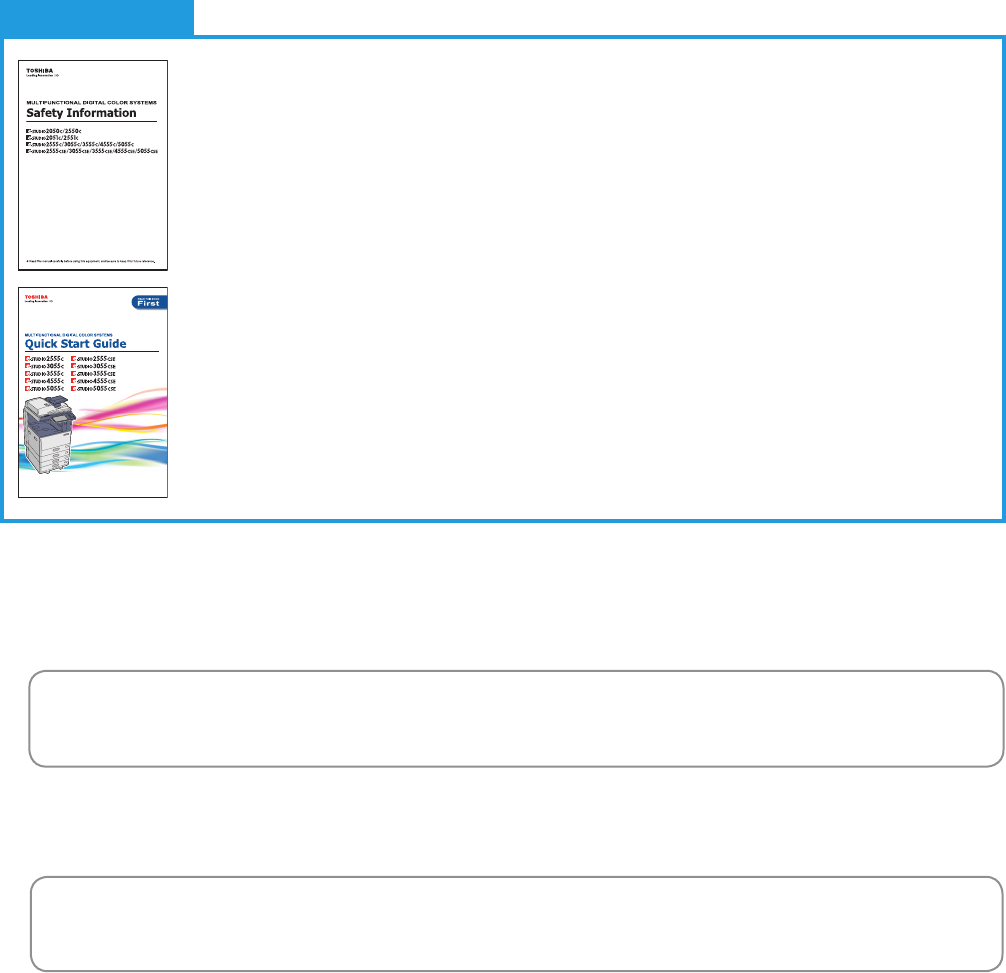
Weitere Handbücher
Einige Handbücher sind gedruckt und andere als PDF-Dateien in der Client Utilities/User Documentation DVD enthalten.
In den gedruckten Handbüchern sind die grundlegende Bedienung und die Sicherheitshinweise beschrieben. Lesen Sie diese
“Sicherheitsinformationen”, bevor Sie das System benutzen. In den PDF-Dateien sind sämtliche Systemfunktionen und
Einstellungen ausführlich beschrieben. Lesen Sie bitte das für Sie zutreende Handbuch.
Druckausgabe
Sicherheitsinformationen
Die Sicherheitsinformationen beschreiben Vorsichtsmaßnahmen bei der Benutzung des Systems.
Lesen Sie diese Informationen zuerst.
PDF-Dateien sind in "Client Utilities/User Documentation DVD" enthalten.
Kurzbedienungsanleitung (dieses Handbuch)
Die Kurzbedienungsanleitung beschreibt die Vorbereitung, die grundlegende Bedienung und die
Wartung und Reinigung des Systems.
PDF-Dateien sind in "Client Utilities/User Documentation DVD" enthalten.
Hinweis
Wenn der Installer nicht automatisch startet, önen Sie den Ordner [e-STUDIO] auf der Client Utilities/User Documentation DVD
und doppelklicken auf “Setup.exe”.
Hinweis
Falls das Menü nicht angezeigt wird, önen Sie den Ordner [Manuals] auf der Client Utilities/User Documentation DVD und
doppelklicken auf “index.html”.
Verwendung der Client Utilities/User Documentation DVD
Windows:
1. Legen Sie die Client Utilities/User Documentation DVD in das DVD-Laufwerk Ihres Computers ein.
Der Installer startet automatisch.
2. Wählen Sie [Ich akzeptiere die Lizenzbedingungen] und klicken Sie auf [Weiter].
3. Klicken Sie im Installer auf die Verknüpfung zum Önen der Bedienungsanleitungen.
Der Browser startet automatisch und das Menü zur Sprachauswahl wird angezeigt.
4. Klicken Sie auf Ihre Sprache. Das Menü zur Auswahl Ihres Systems wird angezeigt.
5. Klicken Sie auf die Taste zur Anzeige des Menüs für die Auswahl der Bedienungsanleitung.
6. Klicken Sie auf den Titel der Bedienungsanleitung, die Sie betrachten wollen. Die PDF-Datei wird angezeigt.
Macintosh:
1. Legen Sie die Client Utilities/User Documentation DVD in das DVD-Laufwerk Ihres Computers ein.
2. Önen Sie den Ordner [Manuals] auf der Client Utilities/User Documentation DVD und danach den gewünschten
Sprachordner.
3. Doppelklicken Sie auf die Datei, die Sie betrachten wollen. Die PDF-Datei wird angezeigt.

PDF-Dateien
Kopierfunktion-Anleitung
Die Kopierfunktion-Anleitung beschreibt die Funktionen
und Einstellungen der Taste [COPY] am Bedienfeld.
Scanfunktion-Anleitung
Die Scanfunktion-Anleitung beschreibt die Funktionen und
Einstellungen der Taste [SCAN] am Bedienfeld sowie von
Internetfax.
e-Filing-Anleitung
Die e-Filing-Anleitung beschreibt die Funktionen und
Einstellungen der Taste [e-FILING] am Bedienfeld sowie das
e-Filing Web-Dienstprogramm.
Das e-Filing Web-Dienstprogramm ermöglich die
Ausführung von e-Filing Funktionen über einen Browser
auf Ihrem Computer.
e-STUDIO Management-Anleitung
Die e-STUDIO Management-Anleitung beschreibt die
Funktionen der Tasten [USER FUNCTIONS] und [COUNTER]
am Bedienfeld.
Software Installationsanleitung
Die Software Installationsanleitung beschreibt die
Installation der Druckertreiber und Dienstprogramme.
Druckanleitung
Die Druckanleitung beschreibt die Einstellung der
Druckertreiber und die verschiedenen Druckverfahren.
TopAccess-Anleitung
Die TopAccess-Anleitung beschreibt die Verwaltung des
Systems mit dem web-basierten Dienstprogramm
“TopAccess”.
Das Dienstprogramm “TopAccess” ermöglich die
Verwaltung Ihres Systems über einen Browser auf Ihrem
Computer.
Fehlerbehebungsanleitung
Die Fehlerbehebungsanleitung beschreibt Lösungen, wenn
einmal Probleme wie Papierstaus oder Fehleranzeigen im
Touch Screen aufgetreten sind.
Netzwerkfax-Anleitung
Die Netzwerkfax-Anleitung beschreibt die Verwendung der
Netzwerkfax-Treiber.
Der Netzwerk-Faxtreiber ermöglicht es, elektronische
Dokumente in Form von Fax- oder Internet-
Faxdokumenten von Ihrem Computer zu senden.
High Security Mode Management-
Anleitung
Die High Security Mode Management Anleitung beschreibt
die Verwendung des Systems in Umgebungen mit hohen
Sicherheitsanforderungen.
Hilfemenü für Clientsoftware
Eine Anleitung in Form eines Hilfemenüs nden Sie in
folgender Clientsoftware:
Adressbuchanzeige•
e-Filing Backup/Restore Dienstprogramm•
TWAIN-Treiber / Datei-Downloader•
Benutzerhandbücher für Optionen
Die folgenden Optionen sind separat erhältlich und die
entsprechende Dokumentation ist im Lieferumfang
enthalten.
GD-1320/GD-1260 Bedienungsanleitung für •
Faxfunktionen
GN-1060 Bedienungsanleitung für WLAN Modul•
GP-1070 Bedienungsanleitung für Data Overwrite Enabler•
KP-2004 Bedienungsanleitung für e-BRIDGE ID Gate•
KP-2005 Bedienungsanleitung für e-BRIDGE ID Gate•
GP-1190 Bedienungsanleitung für Hardcopy Security Kit•
Wie Sie PDF (Portable Document Format) Handbücher lesen
Zum Drucken und Betrachten von PDF-Dateien muss Adobe Reader oder Adobe Acrobat Reader auf Ihrem PC installiert sein.
Wenn Adobe Reader oder Adobe Acrobat Reader nicht auf Ihrem PC installiert ist, können Sie die Software von der Adobe
Web-Seite herunterladen und installieren.

2
Über dieses Handbuch
Symbole in diesem Handbuch
In diesem Handbuch sind wichtige Hinweise durch folgende Symbole gekennzeichnet. Lesen Sie diese Hinweise, bevor
Sie das System benutzen.
WARNUNG
Diese Gefahrenstufe weist auf eine potenziell gefährliche Situation hin, die - wenn sie nicht behoben wird
- tödliche bzw. ernsthafte Verletzungen, erhebliche Schäden oder Feuer im Gerät oder in seiner Umgebung
nach sich ziehen kann.
ACHTUNG
Diese Gefahrenstufe weist auf eine potenziell gefährliche Situation hin, die - wenn sie nicht behoben wird
- geringfügige bis mittlere Verletzungen, Teilschäden am Gerät oder in seiner Umgebung sowie
Datenverlust nach sich ziehen kann.
Hinweis
Kennzeichnet Informationen, die Sie bei der Bedienung des Systems beachten sollten.
Lesen Sie die folgenden Beschreibungen bei Bedarf.
Beschreibt praktische Tips zur Bedienung des Systems.
&Seiten, auf denen Sie weitere Hinweise nden können.
Beschreibung der Papierausrichtung
Sie können Papier im Hoch- und Querformat ausrichten. “-R” hinter der Formatangabe bedeutet, dass das Papier im
Querformat positioniert werden soll.
Beispiel: Legen Sie ein A4-Original auf das Vorlagenglas
Hochformat: A4 Querformat: A4-R
Die Formate A3 oder B4 können nur im Hochformat verwendet werden, daher entfällt hier der möglich Zusatz “-R”.
Abgebildete Bildschirme und Bedienungsvorgänge
Die Abbildungen der Bildschirme in diesem Handbuch basieren auf Windows 7. •
Die abgebildeten Bildschirme können in der Praxis abweichen, da sie von der Systemumgebung, z.B. Version des
Betriebssystems, installierte Optionen, abhängig sind.
Die Abbildungen der Bildschirme in diesem Handbuch wurden in der Papiereinstellung für A/B-Format erstellt. Wenn •
Sie als Papiereinstellung das LT-Format verwenden, kann die Anordnung der abgebildeten Tasten von Ihrem System
abweichen.

3
INHALT
Über dieses Handbuch . . . . . . . . . . . . . . . . . . . . . . . . . . . . . . . . . . . . . . . . . . . . . . . . . . . . . . . . . . . . . . . . . . . . . . . . . . . . . . . . . . . . . . . . . . . . .2
Empfohlene Tonerkartuschen . . . . . . . . . . . . . . . . . . . . . . . . . . . . . . . . . . . . . . . . . . . . . . . . . . . . . . . . . . . . . . . . . . . . . . . . . . . . . . . . . . . . . . 4
Kapitel 1 VORBEREITUNGEN
Beschreibung der Komponenten . . . . . . . . . . . . . . . . . . . . . . . . . . . . . . . . . . . . . . . . . . . . . . . . . . . . . . . . . . . . . . . . . 6
Einschalten / Ausschalten . . . . . . . . . . . . . . . . . . . . . . . . . . . . . . . . . . . . . . . . . . . . . . . . . . . . . . . . . . . . . . . . . . . . . . .12
Papier und Originale einlegen . . . . . . . . . . . . . . . . . . . . . . . . . . . . . . . . . . . . . . . . . . . . . . . . . . . . . . . . . . . . . . . . . . .15
Client Software installieren . . . . . . . . . . . . . . . . . . . . . . . . . . . . . . . . . . . . . . . . . . . . . . . . . . . . . . . . . . . . . . . . . . . . . .17
Kapitel 2 GRUNDLEGENDE BEDIENUNG
Kopiervorgang . . . . . . . . . . . . . . . . . . . . . . . . . . . . . . . . . . . . . . . . . . . . . . . . . . . . . . . . . . . . . . . . . . . . . . . . . . . . . . . . .20
Fax-Vorgang . . . . . . . . . . . . . . . . . . . . . . . . . . . . . . . . . . . . . . . . . . . . . . . . . . . . . . . . . . . . . . . . . . . . . . . . . . . . . . . . . . . .24
Scan-Vorgang . . . . . . . . . . . . . . . . . . . . . . . . . . . . . . . . . . . . . . . . . . . . . . . . . . . . . . . . . . . . . . . . . . . . . . . . . . . . . . . . . .28
e-Filing-Vorgang . . . . . . . . . . . . . . . . . . . . . . . . . . . . . . . . . . . . . . . . . . . . . . . . . . . . . . . . . . . . . . . . . . . . . . . . . . . . . . . .30
Druckvorgang . . . . . . . . . . . . . . . . . . . . . . . . . . . . . . . . . . . . . . . . . . . . . . . . . . . . . . . . . . . . . . . . . . . . . . . . . . . . . . . . . .32
Menü-Navigation . . . . . . . . . . . . . . . . . . . . . . . . . . . . . . . . . . . . . . . . . . . . . . . . . . . . . . . . . . . . . . . . . . . . . . . . . . . . . . .34
Kapitel 3 WARTUNG
Tonerkartusche ersetzen . . . . . . . . . . . . . . . . . . . . . . . . . . . . . . . . . . . . . . . . . . . . . . . . . . . . . . . . . . . . . . . . . . . . . . . .36
Resttonerbehälter ersetzen . . . . . . . . . . . . . . . . . . . . . . . . . . . . . . . . . . . . . . . . . . . . . . . . . . . . . . . . . . . . . . . . . . . . .37
Klammermagazin ersetzen . . . . . . . . . . . . . . . . . . . . . . . . . . . . . . . . . . . . . . . . . . . . . . . . . . . . . . . . . . . . . . . . . . . . . .38
Regelmäßige Reinigung . . . . . . . . . . . . . . . . . . . . . . . . . . . . . . . . . . . . . . . . . . . . . . . . . . . . . . . . . . . . . . . . . . . . . . . .43
Kapitel 4 FEHLERBEHEBUNG
Fehlerbehebung . . . . . . . . . . . . . . . . . . . . . . . . . . . . . . . . . . . . . . . . . . . . . . . . . . . . . . . . . . . . . . . . . . . . . . . . . . . . . . . .46
Kapitel 5 ERWEITERTE FUNKTIONEN
Erweiterte Funktionen . . . . . . . . . . . . . . . . . . . . . . . . . . . . . . . . . . . . . . . . . . . . . . . . . . . . . . . . . . . . . . . . . . . . . . . . . .50
Kapitel 6 INFORMATIONEN ÜBER DAS SYSTEM
Lieferumfang dieses Produkts . . . . . . . . . . . . . . . . . . . . . . . . . . . . . . . . . . . . . . . . . . . . . . . . . . . . . . . . . . . . . . . . . . .60
Client Utilities/User Documentation DVD . . . . . . . . . . . . . . . . . . . . . . . . . . . . . . . . . . . . . . . . . . . . . . . . . . . . . . . .61
Client Software . . . . . . . . . . . . . . . . . . . . . . . . . . . . . . . . . . . . . . . . . . . . . . . . . . . . . . . . . . . . . . . . . . . . . . . . . . . . . . . . .62
Optionen . . . . . . . . . . . . . . . . . . . . . . . . . . . . . . . . . . . . . . . . . . . . . . . . . . . . . . . . . . . . . . . . . . . . . . . . . . . . . . . . . . . . . . .64
Systemanmeldung. . . . . . . . . . . . . . . . . . . . . . . . . . . . . . . . . . . . . . . . . . . . . . . . . . . . . . . . . . . . . . . . . . . . . . . . . . . . . .67
Spezikationen des Systems . . . . . . . . . . . . . . . . . . . . . . . . . . . . . . . . . . . . . . . . . . . . . . . . . . . . . . . . . . . . . . . . . . . .70
Spezikationen von Optionen . . . . . . . . . . . . . . . . . . . . . . . . . . . . . . . . . . . . . . . . . . . . . . . . . . . . . . . . . . . . . . . . . . .73
INDEX . . . . . . . . . . . . . . . . . . . . . . . . . . . . . . . . . . . . . . . . . . . . . . . . . . . . . . . . . . . . . . . . . . . . . . . . . . . . . . . . . . . . . . . . . . . . . . . . . . . . . . . . . . . .79

4
Warenzeichen
Der ozielle Name von Windows XP ist Microsoft Windows XP Operating System.•
Der ozielle Name von Windows Vista ist Microsoft Windows Vista Operating System.•
Der ozielle Name von Windows 7 ist Microsoft Windows 7 Operating System.•
Der ozielle Name von Windows 8 ist Microsoft Windows 8 Operating System.•
Der ozielle Name für Windows Server 2003 ist Microsoft Windows Server 2003 Operating System.•
Der ozielle Name für Windows Server 2008 ist Microsoft Windows Server 2008 Operating System.•
Der ozielle Name für Windows Server 2012 ist Microsoft Windows Server 2012 Operating System.•
Microsoft, Windows, Windows NT sowie die Produktnamen anderer Microsoft-Produkte sind Warenzeichen der •
Microsoft Corporation in den USA und anderen Ländern.
Apple, AppleTalk, Macintosh, Mac, Mac OS, Safari und TrueType sind Warenzeichen von Apple Computer Inc. in •
den USA und anderen Ländern.
Adobe, Acrobat, Reader und PostScript sind eingetragene Warenzeichen oder Handelsmarken von Adobe Systems •
Incorporated in den USA und anderen Ländern.
Mozilla, Firefox und das Firefox Logo sind Warenzeichen oder eingetragene Handelsmarken von Mozilla •
Foundation in den USA und weiteren Ländern.
IBM, AT und AIX sind Warenzeichen der International Business Machines Corporation.•
NOVELL, NetWare und NDS sind Warenzeichen von Novell, Inc. in den USA.•
TopAccess ist ein Warenzeichen der Toshiba Tec Corporation.•
Andere Firmennamen und Produktnamen in dieser Anleitung sind Warenzeichen ihrer jeweiligen Eigentümer.•
Für eine optimale Druckleistung empfehlen wir die Verwendung von original TOSHIBA Tonerkartuschen. Nur wenn Sie
von TOSHIBA empfohlene Tonerkartuschen verwenden, können Sie die drei folgenden Funktionen nutzen:
Prüfen der Tonerkartusche:•
Diese Funktion prüft die Tonerkartusche und gibt eine Meldung aus, falls sie nicht korrekt installiert ist.
Prüfen der Tonermenge:•
Diese Funktion benachrichtigt Sie, wenn sich nur noch wenig Toner in der Kartusche bendet und kann auch für eine
automatische Nachbestellung von Toner verwendet werden.
Bildoptimierung:•
Diese Funktion kontrolliert die Bildqualität entsprechend der Tonercharakteristik und ermöglicht Drucke von optimaler
Qualität.
Wenn Sie eine nicht empfohlene Tonerkartusche verwenden, kann das System nicht erfassen, ob eine Tonerkartusche
installiert ist. Selbst wenn diese korrekt installiert ist, erscheint die Fehlermeldung “TONER NICHT ERKANNT” im Display
und der Druckvorgang kann möglicherweise nicht ausgeführt werden. Weiterhin stehen die Funktionen
Bildoptimierung, Prüfen der Tonermenge und automatische Benachrichtigung zwecks Tonerbestellung nicht zur
Verfügung.
Wenn Sie eine nicht empfohlene Tonerkartusche verwenden, wird der Toner möglicherweise nicht vom System erkannt.
Bitte wenden Sie sich an den technischen Kundendienst, wenn dieses Problem für Sie relevant ist. Beachten Sie jedoch,
dass die Toner-Prüunktion und die Bildoptimierungsfunktion in diesem Fall nicht verfügbar sind.
Empfohlene Tonerkartuschen

Beschreibung der Komponenten . . . . . . . . . . . . . . . . . . . . . . . . . 6
Einschalten / Ausschalten . . . . . . . . . . . . . . . . . . . . . . . . . . . . . . .12
Papier und Originale einlegen . . . . . . . . . . . . . . . . . . . . . . . . . . .15
Client Software installieren . . . . . . . . . . . . . . . . . . . . . . . . . . . . . .17
Kapitel 1
VORBEREITUNGEN

Kapitel 1 VORBEREITUNGEN
Beschreibung der Komponenten
Dieser Abschnitt beschreibt die Komponenten und Funktionen des Hauptsystems, des Bedienfelds und des Touch Screens.
6
1.
Automatischer Dokumenteinzug RADF
Zum Scannen eines Stapels von Originalen. Beide Seiten
der Originale können gescannt werden. Die Kapazität
beträgt ca. 100 Blatt (80g/m2). (Abweichungen je nach
Medientyp möglich.)
2. Dokumentationsfach (Rückseite)
Zur Aufbewahrung von Handbüchern.
3. USB-Anschluss
Zum Drucken von Dateien auf einem USB-
Speichermedium oder zum Speichern von Scan-Daten auf
ein USB-Speichermedium. Um den USB-Anschluss zu
verwenden ist ein USB-Kabel erforderlich.
4. USB-Anschluss (4-Pin)
Zur Anbindung an einen PC über ein USB-Kabel.
5. Netzwerk-Schnittstellenstecker
Zur Netzwerkanbindung des Systems.
6. Automatische Duplexeinheit
Zum beidseitigen Bedrucken des Papiers. Wird zur
Staubeseitigung geönet.
7. Stapeleinzug
Zum Drucken auf Spezialmedien wie OHP-Folie, etc.
& S.23 “Einzelblattkopien”
8. Papierhalterung
Hält das Papier auf der Einzugsablage.
9. Einzugsabdeckung (des Hauptsystems)
Zur Staubeseitigung im Einzugsbereich önen.
10. Einzugsabdeckung
Önen Sie diese Abdeckung, um einen Papierstau im
Kassettenunterschrank oder in der Großraumkassette zu
beseitigen.
11. Papiergrößeanzeige
Zum Prüfen der Papiergröße.
12. Kassettenunterschrank und Zusatzkassette oder
Großraumkassette
Stellt eine weitere Papierkassette zur Verfügung. Die
Zusatzkassette kann darin installiert werden.
Die Kapazität beträgt ca. 550 Blatt (80g/m2).
Die maximale Papierkapazität der Großraumkassette
beträgt 2000 Blatt (80 g/m2) Normalpapier.
13. Kassette
Die Kapazität beträgt ca. 250 Blatt Normalpapier.
& S.15 “Papier einlegen” in diesem Handbuch
14. Vordere Abdeckung
Önen Sie die Abdeckung, um die Tonerkartusche zu
ersetzen oder um die Korona zu reinigen.
Vorne / rechte Seite
12
11
1
6
3
7
8
9
10
4
3
5
Rückseite
2
14
15
17 16
13

1
Beschreibung der Komponenten
7
Linke Seite / Innen
1. Andruckplatte
Hält das Original auf dem Vorlagenglas.
& S.43 “Regelmäßige Reinigung”
2. Vorlagenglas
Zum Kopieren von 3-D Objekten, Büchern oder
Spezialpapieren wie OHP und Transparentpapier sowie
Normalpapier.
3. Bedienfeld
Zum Einstellen verschiedener Funktionen wie Kopieren,
Scannen und Faxen. Dient auch zur Anzeige von
Meldungen, z. B. bei Papierstau oder Papiermangel.
& S.10 “Touch Sreen”
4. Bedienfeld
Zum Einstellen verschiedener Funktionen wie Kopieren
und Faxen.
& S.8 “Bedienfeld”
5. Tonerkartusche
Bei Tonermangel erscheint eine entsprechende Meldung
im Touch Screen. Ersetzen Sie die Kartusche entsprechend
der folgenden Beschreibung.
& S.36 “Tonerkartusche ersetzen”
6. Resttonerbehälter
Wenn die Meldung “Resttoner entsorgen” erscheint,
ersetzen Sie den Resttonerbehälter entsprechend der
folgenden Beschreibung.
& S.37 "Resttonerbehälter ersetzen"
7. Korona Reiniger
Bei ungleichmäßigen Drucken oder Kopien sollten die
Korona-Einheiten wie folgt gereinigt werden.
& S.44 "Reinigen der Korona-Einheiten und der LED
Belichtungsköpfe"
8. Reiniger für LED Belichtungsköpfe
Bei ungleichmäßigen Drucken oder Kopien sollten die LED
Belichtungsköpfe wie folgt gereinigt werden.
& S.44 "Reinigen der Korona-Einheiten und der LED
Belichtungsköpfe"
9. Ausgabefach
Das bedruckte Papier wird hier ausgegeben.
10. Papierstopper
Verhindert ein Herausfallen des Papiers. Er sollte bei
großen Papierformaten wie A3, B4, LD und LG geönet
werden.
11. Scanbereich
An dieser Stelle werden die vom RADF transportierten
Originale gescannt.
& S.43 “Regelmäßige Reinigung”
12. Größenskala
Zum Prüfen der Größe eines auf dem Vorlagenglas
liegenden Originals.
YellowMagenta Cyan Black
10
12
11
9
5
3
4
6
7
2
1
8
15. Hauptschalter
Zum Ein-/Ausschalten des Systems.
& S.12 “Ein-/Ausschalten”
16. Alarmanzeige
Diese Anzeige leuchtet orange, wenn ein Papierstau im
RADF aufgetreten ist.
17. Dokumentanzeige
Diese Anzeige leuchtet blau, wenn ein Original in der
Einzugsablage liegt. Sie blinkt, während das Original
gescannt wird.

Kapitel 1 VORBEREITUNGEN
8
Bedienfeld
Verwenden Sie die Bedienfeldtasten zur Einstellung und Ausführung der verschiedenen Gerätefunktionen.
1. [SCAN] Taste
Zum Verwenden der Scanfunktion.
2. [KOPIE] Taste
Zum Verwenden der Kopierfunktion.
3. [MENÜ] Taste
Zur Anzeige häug verwendeter Vorlagen.
4. [ANWENDER FUNKTIONEN] Taste
Diese Taste dient zur Einstellung von Papiergröße und -typ
und zur Speicherung von Kopier-, Scan- und
Faxeinstellungen.
& e-STUDIO Management-Anleitung (PDF): “Kapitel 1:
EINSTELLUNGEN (BENUTZER)”
& e-STUDIO Management-Anleitung (PDF): “Kapitel 2:
EINSTELLUNGEN (ADMIN)”
5. [UNTERBRECHEN] Taste
Benutzen Sie diese Taste, um einen laufenden
Kopierauftrag zu unterbrechen und einen anderen
Kopiervorgang einzuleiten. Durch erneutes Drücken
dieser Taste wird der unterbrochene Kopierauftrag wieder
aufgenommen.
6. [ZÄHLER] Taste
Zur Zähleranzeige.
& e-STUDIO Management-Anleitung (PDF): “Kapitel 3:
ZÄHLER VERWALTEN (ZÄHLER MENÜ)”
7. [ENERGIESPAR MODUS] Taste
Zum Einschalten des Energiesparmodus.
8. [POWER] Taste
Zum Ein-/Ausschalten des Systems.
9. Zierntasten
Zur Eingabe von Ziern für z. B Kopienzahl, Rufnummern
oder Kennwörtern.
10. [EINGABE LÖSCHEN] Taste
Wenn diese Taste gedrückt ist, werden alle markierten
Funktionen gelöscht und kehren in ihre
Standardeinstellungen zurück. Wurde die
Standardeinstellung geändert, blinkt die Taste (orange)
bei einem Kopier-, Scan-, Fax- oder ähnlichem Vorgang.
11. [STOP] Taste
Benutzen Sie diese Taste, um einen laufenden Vorgang zu
stoppen.
12. [START] Taste
Drücken Sie diese Taste, um Kopier-, Scan- und
Faxvorgänge zu starten.
13. MAIN POWER Anzeige
Leuchtet grün bei eingeschaltetem Hauptschalter.
14. [LÖSCHEN] Taste
Benutzen Sie diese Taste, um Eingabevorgänge, z. B.
Kopienzahl, zu korrigieren.
15. Alarmanzeige
Leuchtet orange, wenn ein Fehler aufgetreten ist und auf
dem Gerät ein Benutzereingri erforderlich ist.
16. PRINT DATA Anzeige
Leuchtet blau während des Datenempfangs.
17. [ZUGANG] Taste
Benutzen Sie diese Taste, wenn die
Abteilungscodefunktion oder Benutzeranmeldung
aktiviert ist. Wird diese Taste nach dem Kopieren etc.
gedrückt, muss der nächste Benutzer den Abteilungscode
eingeben bzw. die Benutzeranmeldung durchführen.
& S.67 “Systemanmeldung”
18. MEMORY RX / LINE Anzeigen
Leuchtet grün bei Fax-Datenempfang und
Faxkommunikation. Das System kann normal benutzt
werden, auch wenn diese Anzeigen leuchten.
8
9
10
11
12
7654
3
21
21 20 19
22 1415 131618 17

Kapitel 1 VORBEREITUNGEN
10
Bedienfeld
Wenn das Gerät eingeschaltet wird, erscheint die Basisanzeige für die Kopierfunktion auf dem Touch Screen. Auch der
Gerätestatus wird mit Meldungen und Abbildungen angezeigt.
Das nach dem Einschalten angezeigte Menü kann auch geändert werden, z. B. auf die Faxfunktion. Wenden Sie sich
hierzu bitte an den technischen Kundendienst.
1. Funktionsanzeige
Die aktuell eingestellte Funktion z. B. Kopie oder Fax wird
angezeigt.
2. [?] (HELP) Taste
Zur Anzeige einer Beschreibung für Funktionen und
Tasten.
& S.47 “Hilfefunktion verwenden”
3. [JOB STATUS] Taste
Dient zur Statusprüfung aktueller und bereits erfolgter
Kopier-, Fax-, Scan- oder Druckjobs.
4. Datum und Uhrzeit
Zur Anzeige von Datum und Uhrzeit.
5. Warnanzeige
Zeigt Warnmeldungen, z. B. wenn die Tonerkartusche
ersetzt werden muss.
6. Meldungsanzeige
Zur Anzeige des aktuellen Systemstatus oder einer
Beschreibung für Funktionen und Tasten.
Meldungsanzeige
Folgende Informationen werden angezeigt:
Systemstatus•
Bedienungshinweise•
Warnmeldungen•
Reproduktionsverhältnis•
Anzahl der Kopiensätze•
Papierformat und Papiervorrat in der Kassette•
Datum und Uhrzeit•
Sensortasten
Die Tasten auf dem Touch-Screen brauchen Sie nur leicht anzutippen.
Kontrasteinstellung des Displays.
Nach Drücken von [USER FUNCTIONS] können Sie den Displaykontrast in einem Menü einstellen..
& e-STUDIO Management-Anleitung (PDF): “Kapitel 1: EINSTELLUNGEN (BENUTZER)” - “Allgemeine Funktionen
einstellen””
5
6
3
4
12

1
Beschreibung der Komponenten
11
Buchstabeneingabe
Wenn für bestimmte Funktionen (Scannen, e-Filing, Vorlagen und Internetfax) die Eingabe von Buchstaben erforderlich
ist, erscheint folgendes Menü.
Verwenden Sie die folgenden Tasten im Touch Screen.
Drücken Sie nach Eingabe der Buchstaben auf [OK]. Das Menü wird geändert.
Die folgenden Tasten werden zur Zeicheneingabe verwendet.
[BASIS]: Tippen Sie auf diese Taste, um Basistasten anzuzeigen.
[Symbol]: Tippen Sie auf diese Taste, um Symboltasten anzuzeigen.
[Sonstige]: Tippen Sie auf diese Taste, um Symboltasten anzuzeigen.
[Sperrt.]: Tippen Sie auf diese Taste, um zwischen Groß- und Kleinbuchstaben zu wechseln.
[Umschaltt.]: Tippen Sie auf diese Taste, um Großbuchstaben einzugeben.
[Leert.]: Betätigen Sie diese Taste, um eine Leerstelle einzufügen.
: Tippen Sie auf diese Tasten, um den Cursor zu bewegen.
[Rücktaste]: Tippen Sie auf diese Taste, um das Zeichen vor dem Cursor zu löschen.
[Löschen]: Tippen Sie auf diese Taste, um alle eingegebenen Zeichen zu löschen.
[Abbrechen]: Tippen Sie auf diese Taste, um die Zeicheneingabe abzubrechen.
[OK]: Tippen Sie auf diese Taste, um die eingegebenen Zeichen zu speichern.

Kapitel 1 VORBEREITUNGEN
Einschalten / Ausschalten
Dieser Abschnitt beschreibt, wie Sie das System ein-/ausschalten und den Energiesparmodus aktivieren. Der
Ausschaltvorgang hängt davon ab, ob die MAIN POWER Anzeige (grün) am Bedienfeld ein- oder ausgeschaltet ist.
12
Einschalten
Wenn die MAIN POWER Anzeige (grün) ausgeschaltet ist:
Schalten Sie das System hier ein.
Wenn die MAIN POWER Anzeige (grün) leuchtet:
Wenn die Abteilungs- oder Benutzerverwaltung aktiviert ist, zeigt das Bedienfeld die Eingabeauorderung für den Abteilungscode/die
Benutzeranmeldung. Einzelheiten siehe:
& S.67 “Systemanmeldung”
Nach ca. 27 Sek. ist das System kopierbereit und "BEREIT" wird angezeigt.
Schalten Sie das System nur über die Taste [POWER] am Bedienfeld aus. Schalten Sie es nicht mit dem Schalter Main
Power aus. Einzelheiten siehe:
& S.13 “Ausschalten (Shutdown)”
Wenn “LÖSCHE DATEN” erscheint
Diese Meldung erscheint bei installiertem Data Overwrite Enabler. Sie erscheint unmittelbar nach Einschalten des
Systems oder nach Ausführen einer Funktion. Auch bei angezeigter Meldung kann das System normal benutzt werden.
Drücken Sie die Taste [POWER].
Das System beginnt mit der Aufwärmung und "Warten •
Aufwärmung" wird angezeigt. Abhängig von den aktuellen
Bedingungen und dem Systemstatus kann dies länger als
gewöhnlich dauern.
Während das System aufgewärmt wird, können Sie die Funktion •
"Automatischer Auftragsstart" verwenden. Weitere Einzelheiten
siehe:
& Kopierfunktion-Anleitung (PDF): “Kapitel 2: KOPIEN
ERSTELLEN” - “Kopien erstellen”

1
Einschalten / Ausschalten
13
System ausschalten (Shutdown)
Gehen Sie wie folgt vor, um das System auszuschalten. Prüfen Sie vor dem Ausschalten folgende Punkte.
Es benden sich keine Aufträge mehr in der Liste der Druckaufträge.•
Die Anzeigen PRINT DATA (blau) oder MEMORY RX und LINE (grün) sollten nicht blinken.•
(Blinkt eine der Anzeigen, wird durch das Herunterfahren der aktuelle Vorgang, z. B. Faxempfang, abgebrochen.)
Es erfolgt kein Zugri über das Netzwerk.•
Wenn das System längere Zeit nicht benutzt wird:
Hinweise
Wenn die Taste (ENERGY SAVER] (grün) leuchtet oder blinkt oder wenn das Touch Screen eingeschaltet ist, darf der Hauptschalter •
nicht ausgeschaltet werden. Dies kann zu Datenverlust oder einer Beschädigung der Festplatte führen.
Wenn Sie während einer Job-Verarbeitung die Taste [POWER] drücken, wird die Meldung “Der verarbeitete Job wird gelöscht. Wollen •
Sie wirklich fortfahren ?” angezeigt.
Drücken Sie [POWER] am Bedienfeld, um das System
herunterzufahren. Warten Sie, bis die Taste (ENERGY
SAVER] (grün) aufhört zu blinken und das Touch
Screen ausschaltet. Schalten Sie danach den
Hauptschalter aus.
Wenn Sie das System mit dem Hauptschalter MAIN POWER
ausschalten, geht auch die Leuchtanzeige (grün) des
Hauptschalters aus.
Drücken Sie [POWER], bis Sie einen Signalton hören.
“Herunterfahren” wird für eine Weile angezeigt und danach
schaltet sich das System aus.

Kapitel 1 VORBEREITUNGEN
14
Energie sparen bei Nichtbenutzung – Energiesparmodi –
Das System verfügt über drei Energiesparmodi; Automatischer Energiesparmodus, Schlafmodus und Superschlafmodus�
Die folgende Tabelle beschreibt die Übergänge zwischen diesen Modi und die Bedingungen, unter denen das System
wieder aus den Energiesparmodi zurückkehrt�
Energiesparmodus Umschalten in den
Modus
Bedingung für diesen
Modus Systemstatus
Bedingung für die
Rückkehr aus diesem
Modus
Automatischer
Energiesparmodus
Wenn das System eine
denierte Zeit*1 nicht
benutzt wurde� —
"Enegiesparmodus
- Drücke START-Taste"
wird angezeigt�
Wenn eine
Bedienfeldtaste *2
gedrückt wird oder wenn
Druck- oder Faxdaten
empfangen werden�
Schlafmodus
Wenn die Taste [ENERGY
SAVER] *3 gedrückt wird
oder wenn das System für
eine denierte Zeit *4
nicht benutzt wird�
Wenn eine bestimmte
Option *5 installiert ist
oder ein bestimmtes
Protokoll *6 aktiviert ist�
Das Touch Screen schaltet
aus und die Taste
[ENERGY SAVER] leuchtet
grün�
Wie automatischer
Energiesparmodus�
Superschlafmodus
Wenn die Taste [ENERGY
SAVER] *3 gedrückt wird
oder wenn das System für
eine denierte Zeit *4 *7
nicht benutzt wird�
Wenn eine bestimmte
Option *5 nicht installiert
ist oder ein bestimmtes
Protokoll *6 deaktiviert ist�
Nur die Anzeige MAIN
POWER (grün) leuchtet�
Wenn die Taste [POWER]
gedrückt wird, wenn
Fax- oder Druckdaten
über das Netzwerk
empfangen werden oder
wenn der Zeitpunkt für
einen zeitversetzten
Druckjob erreicht ist�
*1 Die Voreinstellung beträgt 1 Minute.
*2 Die Tasten [START], [ENERGY SAVER], [COPY], [e-FILING], [SCAN], [PRINT] und [FAX].
*3 Die Taste [ENERGY SAVER] auf dem Bedienfeld.
*4 Die Voreinstellung beträgt 10 Minuten.
*5 WLAN Modul und/oder e-BRIDGE ID Gate.
*6 IPX, AppleTalk und weitere Protokolle. Wenn die IPsec Funktion aktiviert ist oder die Ethernet Geschwindigkeit auf [AUTO (-1000MB)] oder [1000BASE
FULL] eingestellt ist, kann das System in den Schlafmodus schalten. Weitere Einzelheiten siehe:
& * TopAccess-Anleitung (PDF): “Kapitel 8: Registerseite [Verwaltung]” - “Position [Setup]”
*7 Abhängig von der Netzwerkumgebung kann es länger als 10 Minuten dauern, bis das System in den Superschlafmodus schaltet, auch wenn weniger
als 10 Minuten eingestellt sind.
Einzelheiten zu den Übergängen im Energiesparmodus siehe:
& e-STUDIO Management-Anleitung (PDF): “Kapitel 2: EINSTELLUNGEN (ADMIN)” - “Allgemeine Funktionen einstellen”
Wenn für das Umschalten in den Energiesparmodus die gleiche Zeit wie für den Schlaf- oder Superschlafmodus
eingestellt ist, schaltet das System zur eingestellten Zeit gleich in den Schlaf- oder Superschlafmodus�
Hinweis
Für die europäische Version
Zum Ändern der oben beschriebenen Einstellung wenden Sie sich bitte an einen Toshiba-Vertriebspartner.

Kapitel 1 VORBEREITUNGEN
16
Originale einlegen
Vorlagenglas
1
Heben Sie die Vorlagenglasabdeckung oder den
RADF an.
2
Positionieren Sie das Original (Druckseite unten)
an der linken hinteren Ecke auf dem Vorlagenglas.
3
Senken Sie die Vorlagenglasabdeckung oder den
RADF behutsam ab.
& Kopierfunktion-Anleitung (PDF): “Kapitel 3:
GRUNDLEGENDE KOPIERMODI” -“Vergrößerte oder
verkleinerte Kopie”
Automatischer Dokumenteinzug
1
Legen Sie die Originale in den automatischen
Dokumenteinzug ein. Kontrollieren Sie, dass die
Dokumentanzeige (blau) am RADF leuchtet.
2
Stellen Sie die Seitenführungen auf die Größe des
Originals ein.
ACHTUNG
Legen Sie keine schweren Gegenstände (4 kg oder mehr) auf das Vorlagenglas und drücken Sie nicht gewaltsam
darauf.
Sie könnten das Glas beschädigen und sich verletzen.
A4-R
(LT-R)B4
(LD)
Wenn die Vorlagenglasabdeckung oder der RADF •
geschlossen wird, schaltet die Scannerlampe ein, um die
Originalgröße zu ermitteln.
Bei gemischten Originalformaten im RADF stellen Sie die •
Seitenführungen auf die Breite des größten Originals ein.

1
Client Software installieren
Gehen Sie wie folgt vor, um die Client Software wie z.B. Druckertreiber von der mitgelieferten Client Utilities/User
Documentation DVD zu installieren.
Client Software installieren
17
Empfohlene Installation
Sie können die empfohlene Client Software in einem Arbeitsschritt installieren.
Schalten Sie das System ein und kontrollieren Sie dass “BEREIT” im Touch Screen erscheint.
& S.12 “Ein-/Ausschalten”
1
Legen Sie die Client Utilities/User Documentation DVD in das DVD-Laufwerk eines
Windows Computers ein.
2
Sie müssen sich unter Windows als Administrator anmelden, um die Installation durchzuführen.
Wählen Sie [Ich akzeptiere die Lizenzbedingungen] und klicken Sie auf [Weiter].
3
Klicken Sie auf [Empfohlen].
4
Klicken Sie auf [Installieren].
5
Die Liste der gefundenen Drucker wird angezeigt. Wählen
1
Sie dieses System aus der
Liste und
2
klicken Sie auf [OK].
6
Fortsetzung
auf der nächsten Seite
1
2

Kapitel 1 VORBEREITUNGEN
18
Wenn die Installation abgeschlossen ist, klicken Sie auf [Fertig stellen].
7
Klicken Sie auf [Beenden] und danach auf [JA], um die Installation abzuschließen.
8
Eine Beschreibung der Client Utilities/User Documentation •
DVD nden Sie auf folgender Seite.
& S.61 “Client Utilities/User Documentation DVD“
Einzelheiten zur empfohlenen Installation siehe:•
& Software Installationsanleitung (PDF): “Kapitel 2:
EMPFOHLENE INSTALLATION”
Druckertreiber einrichten
Bevor Sie den Druckertreiber benutzen können, müssen Sie die installierten Optionen kongurieren�
Wählen Sie [Start] und danach [Geräte und Drucker].
1
Wählen Sie TOSHIBA Universal Printer 2, rechtsklicken Sie darauf und klicken Sie danach
auf [Druckereigenschaften].
2
Die Kongurationsdaten werden automatisch abgerufen, wenn Sie das Register
[Geräteeinstellungen] önen.
3
Klicken Sie auf [OK]. Die Einstellung ist abgeschlossen.
4

Kapitel 2
GRUNDLEGENDE
BEDIENUNG
Kopiervorgang . . . . . . . . . . . . . . . . . . . . . . . . . . . . . . . . . . . . . . . . . .20
Fax-Vorgang . . . . . . . . . . . . . . . . . . . . . . . . . . . . . . . . . . . . . . . . . . . .24
Scan-Vorgang . . . . . . . . . . . . . . . . . . . . . . . . . . . . . . . . . . . . . . . . . . .28
e-Filing-Vorgang . . . . . . . . . . . . . . . . . . . . . . . . . . . . . . . . . . . . . . . .30
Druckvorgang . . . . . . . . . . . . . . . . . . . . . . . . . . . . . . . . . . . . . . . . . .32
Menü-Navigation . . . . . . . . . . . . . . . . . . . . . . . . . . . . . . . . . . . . . . .34

Kapitel 2 GRUNDLEGENDE BEDIENUNG
20
Kopiervorgang
Nachfolgend sind die grundlegenden Kopiervorgänge wie vergrößerte/verkleinerte Kopie, Duplexkopie und Einzelblattkopie
beschrieben.
Kopien erstellen
Drücken Sie [COPY] auf dem Bedienfeld.
1
Legen Sie das bzw. die Originale auf.
& S.16 “Originale einlegen”
2
1
Geben Sie die Kopienzahl ein und
2
drücken Sie [START] am Bedienfeld. Der
Kopiervorgang beginnt.
4
Um den Kopiervorgang zu stoppen, drücken Sie [STOP] •
am Bedienfeld und [SPEICHER LÖSCHEN] im Touch Screen.
Das Papier wird im Ausgabefach des Systems oder des •
Finishers ausgegeben. Das Ausgabefach ist durch einen
Pfeil im Touch Screen gekennzeichnet.
Wählen Sie einen Kopiermodus.
3
2
1
Sie können den Farbmodus umschalten. Es existieren 3
Farbmodi.
VOLLFARBE: Alle Originale werden in Farbe kopiert.
(Standard)
SCHWARZ: Alle Originale werden in Schwarzweiß
kopiert.
AUTO FARBE: Das System analysiert die Farbe des
Originals. Farboriginale werden in Vollfarbe
und Schwarzweißoriginale in Schwarzweiß
kopiert.

2
Kopiervorgang
21
Vergrößerte und
verkleinerte Kopie
Drücken Sie [ZOOM].
1
1
Wählen Sie die Papiergröße,
2
drücken Sie [AMS] und danach
3
[OK].
22
Positionieren Sie die Originale entsprechend der •
Größe und Ausrichtung. Die Größe der Originale
wird automatisch ermittelt.
Wenn Sie Originale mit unterschiedlicher Größe •
und Ausrichtung kopieren wollen, drücken Sie
[GEMISCHTE FORMATE].
Wählen Sie den
Verarbeitungsmodus
(Sortierung)
Drücken Sie [ENDVERARBEITUNG].
1
1
Drücken Sie [SORTIEREN] und
danach
2
[OK].
2
Zum Heften und Lochen ist ein optionaler Finisher •
erforderlich. Siehe hierzu nachfolgende Seite.
& S.64 “Optionen”
Gehen Sie wie folgt vor, wenn Sie z.B. • “Original 1”,
“Original 2” und “Original 3” in 2 Sätzen kopieren
wollen.
Wenn Sie den RADF benutzen, ist der Sortiermodus
automatisch eingestellt.
2
3
1
2
1
233
123
123
123
123
112
Sorte
Gruppe

Kapitel 2 GRUNDLEGENDE BEDIENUNG
22
Stellen Sie Duplexkopie ein
Drücken Sie [2-SEITIG].
1
1
Wählen Sie den gewünschten
Duplexmodus und
2
drücken Sie [OK].
2
Sie können zwischen 5 Arten wählen.
Zum Beispiel sind folgende Einstellungen möglich.
1-seitiges Original auf 2-seitige Kopie:
2-seitiges Original auf 2-seitige Kopie:
Stellen Sie den Originalmodus
ein
Drücken Sie [ORIGINALMODUS].
1
1
Wählen Sie den gewünschten
Originalmodus und
2
drücken Sie
[OK].
2
Der Originalmodus ist abhängig vom gewählten
Farbmodus. Nur im Vollfarbmodus können Sie
zwischen 5 Arten wählen.
Zum Beispiel sind folgende Einstellungen möglich.
Originale mit Text und
Fotos gemischt:
1
2
1
2

2
Kopiervorgang
23
Kontrasteinstellung
Um die Helligkeit zu erhöhen, drücken Sie und um
Helligkeit zu verringern drücken Sie .
Zur manuellen Kontrasteinstellung drücken
Sie oder .
In der Farbeinstellung "SCHWARZ" lautet die
Standardeinstellung für den Kontrast [AUTO].
Drücken Sie [AUTOM.], um den Kontrast
automatisch zu regeln.
Einzelblattkopie
1
Bewegen Sie die Papierführungen
am Stapeleinzug nach außen und
2
legen Sie das Papier mit der Druckseite
nach unten in den Stapeleinzug.
11
Drücken Sie [PAPIERTYP], wenn Sie ein anderes
Papier als Normalpapier benutzen.
1
Drücken Sie die Taste, die der Größe
des Papiers entspricht und danach
2
[OK].
3
Drücken Sie [START]. Der
Kopiervorgang beginnt.
4
2
1
2
1
Richten Sie die Papierführungen an den
Papierkanten aus und bewegen Sie die
Papierhalterung in Richtung des
Systems.
2

Kapitel 2 GRUNDLEGENDE BEDIENUNG
Fax-Vorgang
Nachfolgend sind die grundlegenden Fax-Vorgänge, wie Auswahl der Faxnummer aus dem Adressbuch und Einstellen der
Sendemethode, beschrieben.
24
Drücken Sie [FAX] auf dem Bedienfeld.
1
Senden eines Fax
Bei einer Fehleingabe drücken Sie [RÜCKSCHRITT] im
Touch Screen, um die Ziern nacheinander zu
löschen.
Oder drücken Sie [CLEAR] am Bedienfeld oder
[LÖSCHEN] im Touch Screen, um alle eingegebenen
Ziern zu löschen.
Alternativ können Sie auch [START] am Bedienfeld
drücken, um das Fax zu senden.
Geben Sie die Faxnummer des Empfängers ein indem Sie [FAX Nr. EINGEBEN] am Touch
Screen drücken oder die Zierntasten am Bedienfeld betätigen.
3
Drücken Sie [SENDEN] im Touch Screen. Das Fax wird gesendet.
4
Legen Sie das bzw. die Originale auf.
& S.16 “Originale einlegen”
2

2
Fax-Vorgang
25
Empfänger im Adressbuch
suchen
Einzelne Empfänger suchen
1
Drücken Sie [EINFACH], um die Adressliste
anzuzeigen und danach
2
auf das Faxsymbol
des Empfängers.
Empfänger prüfen
Drücken Sie [ZIEL].
1
Die Liste der Empfänger wird
angezeigt.
2
Wählen Sie die Empfänger, die Sie löschen wollen
und drücken Sie [LÖSCHEN].
2
1
Empfängergruppen suchen
1
Drücken Sie [GRUPPE], um die
Gruppenliste anzuzeigen und danach
2
auf
den Namen der Gruppe.
Maximal können Sie 400 Empfänger (einzeln und als •
Gruppe) denieren.
Um die Auswahl eines Empfängers zurückzunehmen, •
drücken Sie erneut darauf.
2
1

Kapitel 2 GRUNDLEGENDE BEDIENUNG
26
Sendebedingungen
einstellen
Zeitversetzte Sendung
abbrechen
Drücken Sie [OPTION].
1
Die Sendebedingungen werden
angezeigt. Drücken Sie oder , um
die Seiten zu wechseln.
2
Drücken Sie [JOB STATUS].
1
AUFLÖSUNG: Stellen Sie die gewünschte
Auösung ein.
ORIGINALGRÖßE: Stellen die gewünschte
Originalgröße ein.
Wenn die Einstellungen erfolgt sind,
drücken Sie [OK].
3
1
Drücken Sie [FAXEN],
2
wählen Sie
die zeitversetzte Sendung die Sie
löschen wollen und
3
drücken Sie
[LÖSCHEN].
2
2
3
1
Drücken Sie [LÖSCHEN] im
Bestätigungsdialog. Die zeitversetzte
Sendung wird gelöscht.
3

2
Fax-Vorgang
27
Kommunikationsstatus (Log)
prüfen
Drücken Sie [JOB STATUS].
1
1
Wählen Sie [PROTOKOLL] und
2
drücken Sie [SENDEN].
2
Die Liste mit dem
Kommunikationsstatus wird angezeigt.
Steht [OK] unter “Status”, war die
Sendung erfolgreich.
3
Um Empfänger aus dem Protokollbildschirm in das
Adressbuch zu übernehmen, wählen Sie die
Empfänger aus und drücken [EINGABE].
Drücken Sie [EMPFANGEN], um das
Empfangsprotokoll zu prüfen.
Empfänger registrieren
1
2
Drücken Sie [USER FUNKTION] am
Bedienfeld und danach [ADRESSE] im
Touch Screen.
1
1
Drücken Sie eine freie Taste, um
einen neuen Empfänger zu erzeugen
und danach
2
[EINGABE].
2
1
Zur Eingabe der folgenden
Empfängerinformation, drücken Sie die
entsprechenden Tasten im Touch
Screen und danach zum Speichern auf
2
[OK].
3
1
2
2
1
Zum Registrieren einer Gruppe im Adressbuch siehe
folgende Anleitung:
& e-STUDIO Management-Anleitung (PDF): “Kapitel
1: EINSTELLUNGEN (BENUTZER)" - "ADRESSE"

Kapitel 2 GRUNDLEGENDE BEDIENUNG
28
Scan-Vorgang
Die grundlegenden Scan-Vorgänge, wie Speichern der gescannten Daten in einen freigegebenen Ordner oder in einen
Windows Computer, sind nachfolgend beschrieben.
Drücken Sie [SCAN] auf dem
Bedienfeld.
1
Drücken Sie [DATEI] im Touch Screen.
3
Speichern der gescannten Daten in einen freigegebenen
Ordner
1
Denieren Sie [DATEINAME],
2
DATEIFORMAT, etc. und
3
drücken Sie
[OK].
4
3
1
2
Legen Sie das bzw. die Originale auf.
& S.16 “Originale einlegen”
2
Drücken Sie [SCANNEN] im Touch
Screen. Der Scanvorgang beginnt.
6
Ändern Sie bei Bedarf die Scan-
Einstellungen.
5

2
Scan-Vorgang
29
Speichern der gescannten Daten in einen Windows Computer
Starten Sie den Windows Explorer.
1
Geben Sie in der Adresszeile die IP-Adresse des Systems und den Speicherort der
gescannten Daten in folgendem Format ein und drücken Sie [Enter].
Format: \\[IP-Adresse des Systems] \le_share
z.B.) Wenn die IP-Adresse des Systems 172.16.16.110 lautet, geben Sie \\172.16.16.110\le_share in die
Adresszeile des Windows Explorers ein.
2
Speichern Sie die gescannten Daten im Windows Computer.
3
Wenn Sie die IP-Adresse des Systems nicht wissen, fragen Sie Ihren Netzwerkadministrator.•
Wenn Sie anschließend eine Verknüpfung des Ordners • “le_share” auf den Desktop legen,
kann künftig Schritt 2 entfallen.
Hinweis
Im freigegebenen Ordner werden die Daten standardmäßig nach 30 Tagen gelöscht. Daher
sollten Sie diese rechtzeitig sichern.

Kapitel 2 GRUNDLEGENDE BEDIENUNG
30
e-Filing-Vorgang
Die Funktion e-Filing speichert Dokumente auf der Festplatte des Systems, um sie bei Bedarf erneut drucken zu können.
Drücken Sie [COPY] auf dem
Bedienfeld.
1
Dokumente speichern
Die Originale werden als e-Filing Dokumente innerhalb des Systems gespeichert.
1
Drücken Sie [SPEICHERN] und
danach
2
[SPEICHERN IN E-FILING] im
Touch Screen.
3
Sie können Dokumente nicht nur beim Kopieren, sondern auch beim Scannen und Drucken speichern. Weitere Einzelheiten siehe:
& Scanfunktion-Anleitung (PDF): “Kapitel 2: GRUNDLEGENDE BEDIENUNG” - “Scan to e-Filing”
& Druckanleitung (PDF): “Kapitel 2: DRUCKEN UNTER WINDOWS” - “Drucken mit den für Sie am besten geeigneten Funktionen”
1
2
Drücken Sie [START] am Bedienfeld, um
die Dokumente zu speichern.
5
Wenn “Dieses Dokument drucken?” angezeigt wird,
drücken Sie [JA], wenn Sie es gleichzeitig drucken und
speichern wollen.
1
Denieren Sie eine Box als
Speicherort und einen
Dokumentnamen und
2
drücken Sie
[OK].
4
2
1
Legen Sie das bzw. die Originale auf.
& S.16 “Originale einlegen”
2

2
31
e-Filing-Vorgang
Drücken Sie [e-FILING] auf dem Bedienfeld.
1
Dokumente drucken
Gehen Sie zu Drucken gespeicherter Dokumente wie folgt vor�
Die ausgewählten Dokumente können als Miniaturbild angezeigt werden.
Die ausgewählten Dokumente können aus e-Filing gelöscht werden.
Sie können Druckeinstellungen, wie den Duplexmodus oder das Hinzufügen von Seitenzahlen, vornehmen.
Sie können bestimmte Seiten des Dokuments zur Überprüfung drucken.
1
Wählen Sie das Dokument und
2
drücken Sie [DRUCKEN]. Der Druckvorgang beginnt.
3
2
1
Wählen Sie im Touch Screen die Box, die das zu druckende Dokument enthält.
2

Kapitel 2 GRUNDLEGENDE BEDIENUNG
32
Druckvorgang
Die grundlegende Vorgehensweise ist wie folgt. Beschrieben ist der Druck von einem Windows Computer mit bereits
installiertem Universal Druckertreiber 2.
Wählen Sie im Menü [Datei] die Position [Drucken] im Anwendungsprogramm.
1
Stellen Sie die Druckoptionen ein und klicken Sie auf [OK].
3
1
Wählen Sie den Druckertreiber für dieses System und
2
klicken Sie auf [Einstellungen]
([Eigenschaften]).
2
Klicken Sie auf [Drucken] ([OK]). Der Druckvorgang beginnt.
4
Zur Installation des Druckertreibers auf einem Windows
Computer siehe:
& S.17 “Client Software installieren”
& Software Installationsanleitung (PDF): “Kapitel 3:
DRUCKERTREIBER FÜR WINDOWS INSTALLIEREN”
Zur Installation des Druckertreibers auf einem Macintosh
Computer siehe:
& Software Installationsanleitung (PDF): “Kapitel 4:
DRUCKERTREIBER FÜR MACINTOSH INSTALLIEREN”
1
2

2
33
Druckvorgang
Universal Druckertreiber 2 einrichten
Wählen Sie “Anzahl Seiten pro Blatt”
wenn Sie mehrere Seiten auf einem
Blatt drucken wollen. Die Seiten
werden automatisch passend
verkleinert und gedruckt.
Vorderes Deckblatt einstellen
Klicken Sie auf das Register [Papierhandhabung]�
Bildqualität einstellen
Klicken Sie auf das Register [Bildqualität]�
Druck mit Wasserzeichen oder Bildüberlagerung als Bildhintergrund
Klicken Sie auf das Register [Eekt]�
Keine leeren Seiten drucken
Klicken Sie auf das Register [Andere]�
Druck mit Vorlagen
Klicken Sie auf das Register [Vorlagen]�
Papiergröße oder Kopienzahl einstellen
Klicken Sie auf das Register [Basis]�
Doppelseitigen oder N-auf-Druck einstellen
Klicken Sie auf das Register [Endverarbeitung]� Bei installiertem Finisher können auch “Heften” oder “Lochen”
ausgewählt werden�
2IN1 4IN1

Kapitel 2 GRUNDLEGENDE BEDIENUNG
34
Menü-Navigation
Drücken Sie [MENU] am Bedienfeld, wenn Sie Vorlagen benutzen oder den Druckzähler prüfen wollen.
Wenn die Benutzerverwaltung des Systems aktiviert ist, melden Sie sich an und drücken danach [MENU] am Bedienfeld.
Der Menübildschirm für den angemeldeten Benutzer wird angezeigt.
Sie können häug verwendete Vorlagen, eine Gruppe von Vorlagen oder eine Verknüpfung mit dem External Interface
Enabler registrieren. Das Registrieren und Löschen von Verknüpfungen ist auch mit TopAccess möglich. Weitere
Einzelheiten siehe:
& TopAccess-Anleitung (PDF): “Kapitel 9: Register [Mein Konto]”
1. Anzeigebereich für Benutzername
Der Name des angemeldeten Benutzers wird angezeigt.
2. [ERWEITERUNG] Taste
Dies ist nur aktiviert, wenn der externe Interface Enabler
installiert ist. Wenden Sie sich hierzu bitte an den
technischen Kundendienst.
3. Anzeigebereich für Funktionszuweisung
Die verfügbare Funktionszuweisung des angemeldeten
Benutzers wird angezeigt.
4. Druckzähler
Der Druckzähler des angemeldeten Benutzers wird
angezeigt. Je nach Systemeinstellung wird auch die noch
verfügbare Anzahl Drucke angezeigt.
5. [BENUTZER] Taste
Eine Verknüpfung für den angemeldeten Benutzer wird
angezeigt.
6. [ÖFFENTLICH] Taste
Eine Verknüpfung für alle Benutzer wird angezeigt.
7. Anzeigebereich für Verknüpfung
Die im Menü registrierte Verknüpfung wird angezeigt.
Sie können für häug verwendete Funktionen Vorlagen erstellen, damit die Einstellungen nicht immer wieder neu getätigt werden •
müssen. Vorlagen können für Kopier- und Scan-Vorgänge sowie zum Senden von Faxdokumenten verwendet werden. Weitere
Einzelheiten siehe:
& Kopierfunktion-Anleitung (PDF): “Kapitel 6: VORLAGEN
& TopAccess-Anleitung (PDF): “Kapitel 5: Registerseite [Registration]” - “Registerseite [Registration] Übersicht”
Wenn die Benutzerverwaltung nicht aktiviert ist, werden die öentliche Vorlagengruppe und der Gesamtzähler für Drucke angezeigt.•
Wenn die Benutzerverwaltung aktiviert ist, werden [BENUTZER] und [ÖFFENTLICH] angezeigt.•
Hinweis
Je nach zugewiesenen Benutzerrechten wird die Markierung oder an den Symbolen im Anzeigebereich für die
Funktionszuweisung angezeigt.
Die Funktionen mit können nicht verwendet werden. Einige der Funktionen mit können nicht verwendet werden.
4
7
1
5
6
2
3

Tonerkartusche ersetzen . . . . . . . . . . . . . . . . . . . . . . . . . . . . . . . .36
Resttonerbehälter ersetzen . . . . . . . . . . . . . . . . . . . . . . . . . . . . . .37
Klammermagazin ersetzen . . . . . . . . . . . . . . . . . . . . . . . . . . . . . .38
Regelmäßige Reinigung . . . . . . . . . . . . . . . . . . . . . . . . . . . . . . . . .43
Kapitel 3
WARTUNG

Kapitel 3 WARTUNG
Tonerkartusche ersetzen
Wenn die Meldung “Neue *** Tonerkartusche installieren” erscheint, ersetzen Sie die Tonerkartusche entsprechend der
folgenden Beschreibung.
36
1
Önen Sie die vordere Abdeckung.
2
Entfernen Sie die entsprechende
Farbtonerkartusche.
10
3
Schütteln Sie die neue Tonerkartusche, um den
Toner darin aufzulockern.
4
Ziehen Sie die Dichtung in Pfeilrichtung gerade
heraus.
5
Setzen Sie die neue Tonerkartusche gerade
entlang der Führung bis zum Anschlag ein.
6
Schließen Sie die vordere Abdeckung indem Sie
auf beide Kanten drücken.
WARNUNG
Entsorgen Sie Tonerkartuschen niemals durch verbrennen.
Entsorgen Sie verbrauchte Tonerkartuschen und Resttonerbehälter entsprechend den örtlichen Bestimmungen.

3
2
1
1
1
Önen Sie die vordere Abdeckung, halten Sie den
Resttonerbehälter an den vorderen Rillen und
nehmen Sie ihn heraus indem Sie den oberen Riegel
nach unten drücken.
1
2
2
Drücken Sie die 4 grünen Hebel unterhalb der
Tonerkartuschen nach unten.
2
1
3
Nehmen Sie den Reiniger der LED Belichtungsköpfe
von der Innenseite der Abdeckung.
Y M C K
4
Führen Sie ihn vollständig durch die Önung der
Entwicklereinheit.
5
Ziehen Sie den Reiniger zurück, bis die runde Önung
sichtbar ist. Wiederholen Sie dies dreimal für jede der
vier Farben. Drücken Sie nach der Reinigung die 4
grünen Hebel wieder nach oben und befestigen Sie
den Reiniger der LED Belichtungsköpfe wieder an der
Innenseite der Abdeckung.
6
Setzen Sie den Resttonerbehälter wieder ein bis der
obere Riegelmechanismus einrastet. Schließen Sie die
vordere Abdeckung indem Sie auf beide Kanten
drücken.
ACHTUNG
Entsorgen Sie Resttonerbehälter niemals durch verbrennen.
Entsorgen Sie verbrauchte Tonerkartuschen und Resttonerbehälter entsprechend den örtlichen Bestimmungen.
Resttonerbehälter ersetzen
Resttonerbehälter ersetzen
Wenn die Meldung “Resttoner entsorgen” erscheint, ersetzen Sie den Resttonerbehälter entsprechend der folgenden
Beschreibung.
37
Produktspezifikationen
| Marke: | Toshiba |
| Kategorie: | Drucker |
| Modell: | e-STUDIO 3555c |
Brauchst du Hilfe?
Wenn Sie Hilfe mit Toshiba e-STUDIO 3555c benötigen, stellen Sie unten eine Frage und andere Benutzer werden Ihnen antworten
Bedienungsanleitung Drucker Toshiba

10 August 2024

5 August 2024

31 Juli 2024

27 Juli 2024

20 Juli 2024

20 Juli 2024

17 Juli 2024

17 Juli 2024

8 Juli 2024

7 Juli 2024
Bedienungsanleitung Drucker
- Drucker Samsung
- Drucker Approx
- Drucker HP
- Drucker Sony
- Drucker Panasonic
- Drucker LG
- Drucker Roland
- Drucker Canon
- Drucker Velleman
- Drucker CSL
- Drucker Renkforce
- Drucker Thomson
- Drucker Sharp
- Drucker Mitsubishi
- Drucker Nilox
- Drucker Polaroid
- Drucker Xiaomi
- Drucker Olympia
- Drucker Seiko
- Drucker Olympus
- Drucker Citizen
- Drucker Olivetti
- Drucker Epson
- Drucker Dell
- Drucker Lenovo
- Drucker MSI
- Drucker Honeywell
- Drucker OKI
- Drucker Brother
- Drucker Sagem
- Drucker Fujifilm
- Drucker Ricoh
- Drucker Datamax-O'neil
- Drucker Dymo
- Drucker Intermec
- Drucker Primera
- Drucker TSC
- Drucker Zebra
- Drucker Triumph-Adler
- Drucker Kodak
- Drucker Konica-Minolta
- Drucker Minolta
- Drucker TOMY
- Drucker Frama
- Drucker NEC
- Drucker Ultimaker
- Drucker Fujitsu
- Drucker Huawei
- Drucker Testo
- Drucker Kogan
- Drucker Royal Sovereign
- Drucker D-Link
- Drucker Kyocera
- Drucker Lexmark
- Drucker Star
- Drucker Xerox
- Drucker Digitus
- Drucker Bixolon
- Drucker Epson 7620
- Drucker Fichero
- Drucker GG Image
- Drucker Ibm
- Drucker Oce
- Drucker Paxar
- Drucker Toshiba TEC
- Drucker ZKTeco
- Drucker StarTech.com
- Drucker Bematech
- Drucker Pantum
- Drucker HiTi
- Drucker Panduit
- Drucker Posiflex
- Drucker Vupoint Solutions
- Drucker Brady
- Drucker Star Micronics
- Drucker Metapace
- Drucker DNP
- Drucker Godex
- Drucker Phoenix Contact
- Drucker Elite Screens
- Drucker Equip
- Drucker Argox
- Drucker Dascom
- Drucker EC Line
- Drucker Orient Technologies
- Drucker Evolis
- Drucker Fargo
- Drucker Microboards
- Drucker Builder
- Drucker DTRONIC
- Drucker Colop
- Drucker Raspberry Pi
- Drucker IDP
- Drucker Tally Dascom
- Drucker Custom
- Drucker Nisca
Neueste Bedienungsanleitung für -Kategorien-

16 Oktober 2024

15 Oktober 2024

15 Oktober 2024

15 Oktober 2024

14 Oktober 2024

14 Oktober 2024

14 Oktober 2024

13 Oktober 2024

13 Oktober 2024

13 Oktober 2024